Cómo quitar el modo seguro Samsung [Nuevo]
¿Sabías que existen muchas formas quitar el modo seguro Samsung? Si bien este modo tiene sus ventajas para identificar el origen de distintos problemas comunes en tu dispositivo Samsung, a veces puede ser tedioso. Por eso, te enseñamos cómo solucionarlo.
Android Trucos
Desbloquear
Android
- Quitar bloqueo de pantalla
- Omitir cuenta de Google
- Desbloquear celular ZTC
- Eliminar el patrón
- Saltar cuenta Google Samsung
- Desbloquear celular con cuenta Google
- Formatear un Huawei
- TOP 5 Programas para liberar Samsung
- Top aplicaciones para desbloquear
- Desbloquear un Samsung
- Desbloquear una tablet Android
Recuperar datos
Android
- Recuperar contactos borrados
- Recuperar fotos de borradas Google Fotos
- Recuperar contactos de SIM
- Recuperar videos borrados Samsung
- Recuperar fotos borradas Huawei
- Extraer datos de dispositivo dañado
- Recuperar archivos borrados
- Recuperar foto de WhatsApp
- Recuperar llamadas borradas Samsung
- Recuperar SMS borrados XiaoMi
¿Alguna vez habías escuchado algo sobre el modo seguro de Samsung? Los dispositivos Android suelen tener esta función, que resulta bastante práctica si se quiere identificar una falla relacionada al software del dispositivo. Antes de saber cómo quitar el modo seguro Samsung, es necesario que aprendas cuál es su utilidad.
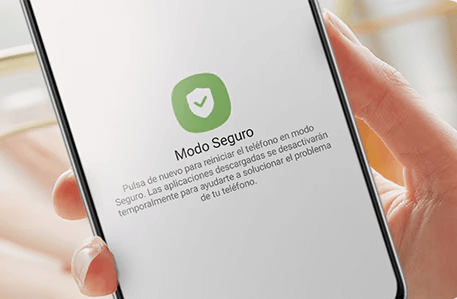
Cómo quitar el modo seguro Samsung
Por eso, en este artículo te contamos todo lo que debes saber de esta función y además varias formas de quitar el modo seguro Samsung de forma rápida y segura, incluso sin descargar ninguna app de terceros o usando una app especializada. Sea cual sea tu preferencia, esperamos que consigas la solución a tu problema.
ÍndiceOcultar
Parte 1. Qué es el Modo Seguro de Samsung
Parte 2. Apagar el móvil y volver a encenderlo para quitar el modo seguro Samsung
Parte 3. Eliminar el Modo Seguro de Samsung y reparar los problemas sistemáticos
Parte 4. Quitar el modo seguro de Samsung desde las notificaciones
Parte 5. Cómo activar el modo seguro
Parte 1. Qué es el Modo Seguro de Samsung
Antes de enseñarte cómo quitar el modo seguro Samsung, es necesario que comprendas de qué se trata. El modo seguro es una herramienta integrada en los dispositivos Samsung que permite al usuario identificar y solucionar problemas de software, bien sea con el sistema operativo, alguna app descargada recientemente o alguna actualización.
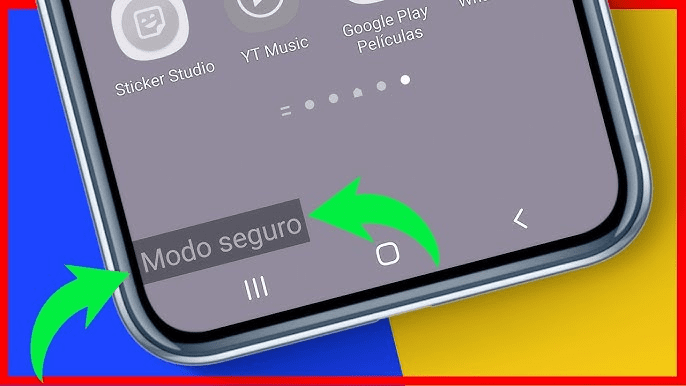
Qué es el Modo Seguro de Samsung
Entonces, ¿para qué quitar el modo seguro Samsung? Al activarlo, todas las aplicaciones y servicios que has descargado se desactivan temporalmente. Esto deja funcionando únicamente las aplicaciones esenciales del sistema operativo. De esta manera, puedes aislar el problema y determinar si alguna de las aplicaciones que has descargado ha generado una falla en tu dispositivo.
¿Es necesario usar o quitar el modo seguro Samsung? Si tu teléfono se reinicia solo, se congela o funciona más lento de lo normal, el modo seguro puede ayudarte a descubrir cuál es la aplicación causante. Además, si tienes la sospecha de que una aplicación específica está causando un problema, puedes activar el modo seguro para ver si el problema persiste sin ella. Si no tienes ninguno de estos problemas, lo mejor es desactivarlo para usar tu dispositivo con normalidad.
A veces, el modo seguro se activa de forma inesperada y por error. En ese caso, si no presentas ninguno de los problemas antes mencionados, lo mejor es quitar el modo seguro Samsung para poder usar el dispositivo con normalidad. A continuación, te presentamos varias técnicas sencillas para lidiar con este problema de tu dispositivo.
Aprender más:Cómo revivir un teléfono que no prende ni carga >
Parte 2. Apagar el móvil y volver a encenderlo para quitar el modo seguro Samsung
Si ya has identificado y solucionado el problema en tu dispositivo, debes quitar el modo seguro Samsung para poder usar el dispositivo con normalidad. Recuerda que el modo seguro restringe el uso de todas las apps no esenciales. Una forma sencilla de quitar esta función es simplemente apagando y encendiendo el celular, que funcionará siempre y cuando hayas solucionado el problema. Esto son los pasos a seguir:
- Paso 1: Mantén presionado el botón de encendido hasta que aparezca el menú de opciones. Selecciona Apagar.
- Paso 2: Una vez que el teléfono esté completamente apagado, presiona el botón y mantenlo hasta que se encienda la pantalla.
- Paso 3: Deja que tu Samsung se inicie normalmente. No presiones ningún botón adicional mientras se está encendiendo. Tu dispositivo debería estar normal ya.
Técnicamente, también funciona reiniciar el dispositivo, de este modo se cargan todas las aplicaciones y servicios normales si no hay ningún problema. Puede que el problema persista, en cuyo caso debes probar alguno de los otros métodos mostrados en el artículo.
Aprender más:¿Cómo arreglar la tablet Samsung no enciende con pantalla negra[Nuevo]?>
Parte 3. Eliminar el Modo Seguro de Samsung y reparar los problemas sistemáticos
Una opción segura y efectiva como puedes quitar el modo seguro Samsung es utilizar la herramienta Reparación del sistema de DroidKit. Con esta herramienta no solo puedes volver a usar tu dispositivo con normalidad, sino que resuelves la raíz del problema. Además, este programa tiene muchas ventajas integradas, por ejemplo:
- Funciona tanto en ordenadores Windows o Mac y no tiene mayores requisitos técnicos.
- La herramienta de Reparación del sistema es ideal para quitar el modo seguro Samsung, pero también sirve para resolver otros problemas en tu dispositivo con unos pocos clics.
- Tiene un gran valor añadido, al adquirir DroidKit adquieres también otras herramientas como de desbloqueo de pantalla, limpiar caché, recuperar archivos borrados de Android, Samsung bootloader unlock y más.
- Es un programa seguro y efectivo, pero además es fácil de usar hasta para los más inexpertos.
Aprende cómo quitar el modo seguro Samsung con la herramienta Reparación del sistema de DroidKit.
Paso 1: Descarga DroidKit en tu ordenador Windows o Mac. Seguidamente, instala la aplicación y actívala para usar las herramientas.
Descargar Gratis(Win) Funciona en todos Windows Descargar Gratis(Mac) Funciona en todos Mac
Descargar GratisPara Win & Mac
Paso 2: Una vez activada DroidKit, abre el programa y haz clic en la herramienta Reparación del sistema. Esta herramienta es ideal para quitar el modo seguro Samsung.
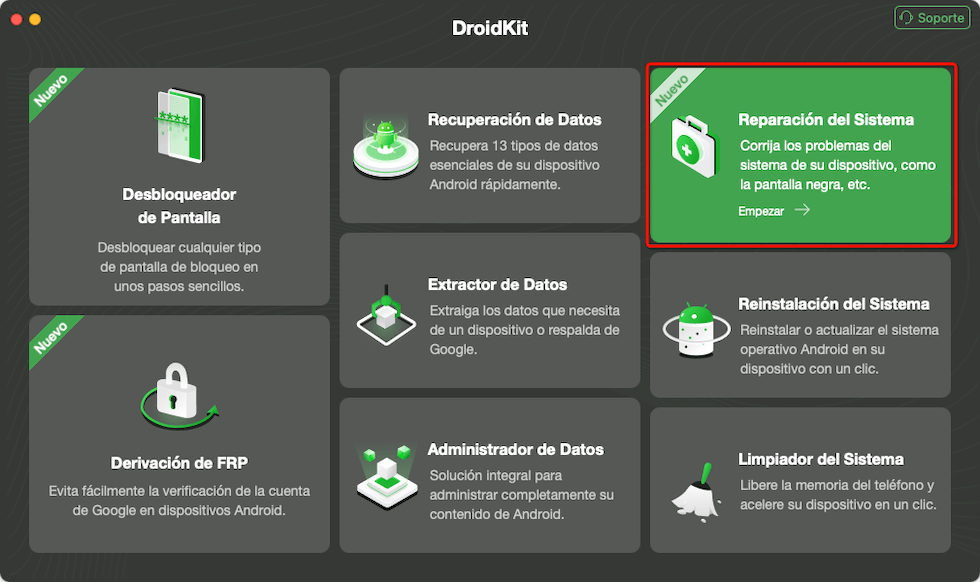
Quitar el modo seguro Samsung con Droidkit
Paso 3: Conecta el dispositivo vía USB al cual quieres quitar el modo seguro Samsung. Lee las indicaciones de seguridad mostradas en pantalla y haz clic en Empezar una vez que hayas terminado de leer.
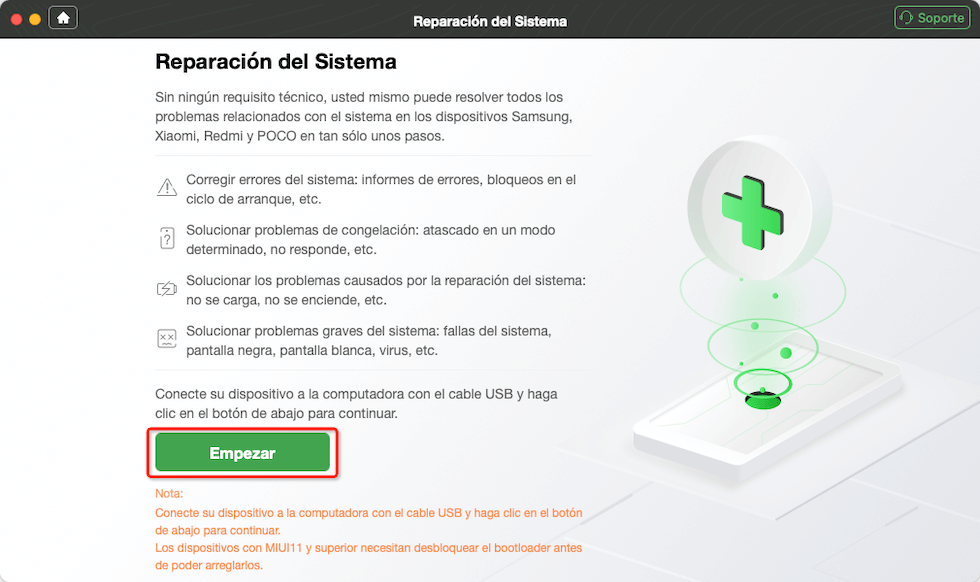
Haz clic en Empezar para quitar el modo seguro Samsung
Paso 4: Sigue las instrucciones mostradas en pantalla para ver el código PDA de tu dispositivo. Luego, haz clic en Descargar firmware para descargar la actualización correspondiente y así poder quitar el modo seguro Samsung.
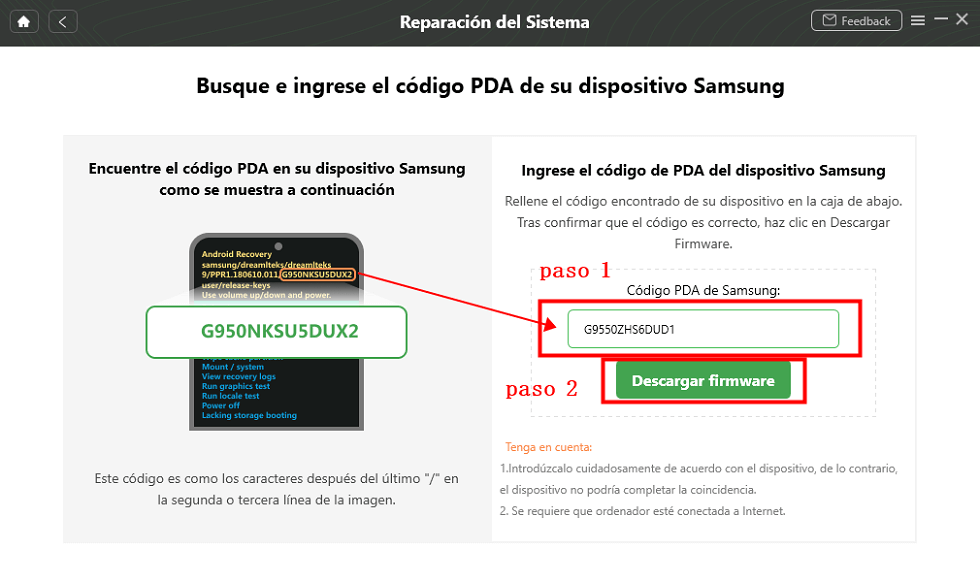
Ingresa el código de PDA–Mejor App para reparar error en Android
Paso 5: Una vez termine la descarga, se indicará en pantalla que puedes iniciar la reparación. Haz clic en Reparar ahora para quitar el modo seguro Samsung.
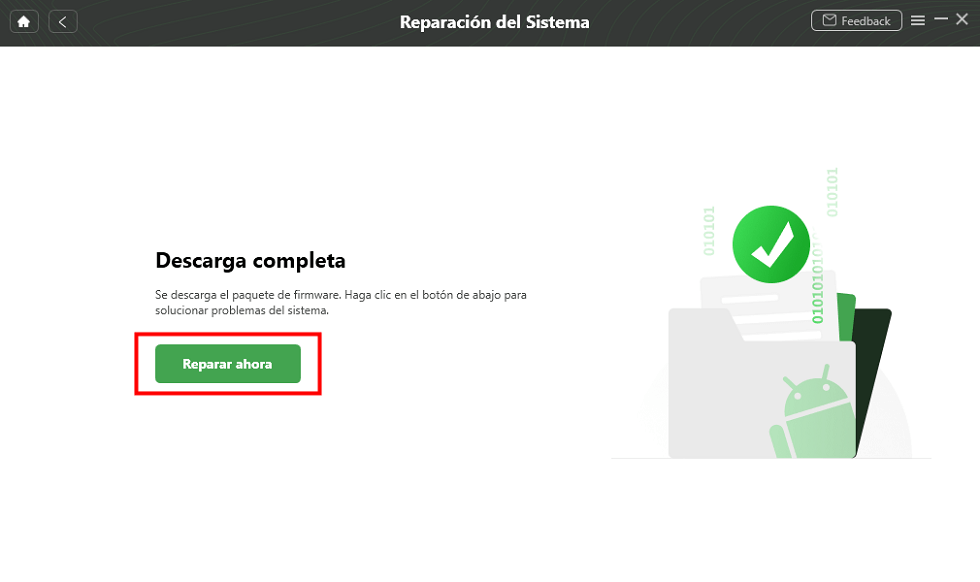
Dar clic a reparar ahora–Mejor App para reparar modo seguro Samsung
Paso 6: Luego de un momento, verás en pantalla un mensaje que indica que la reparación ha finalizado. Ya puedes desconectar el dispositivo y utilizarlo con normalidad.
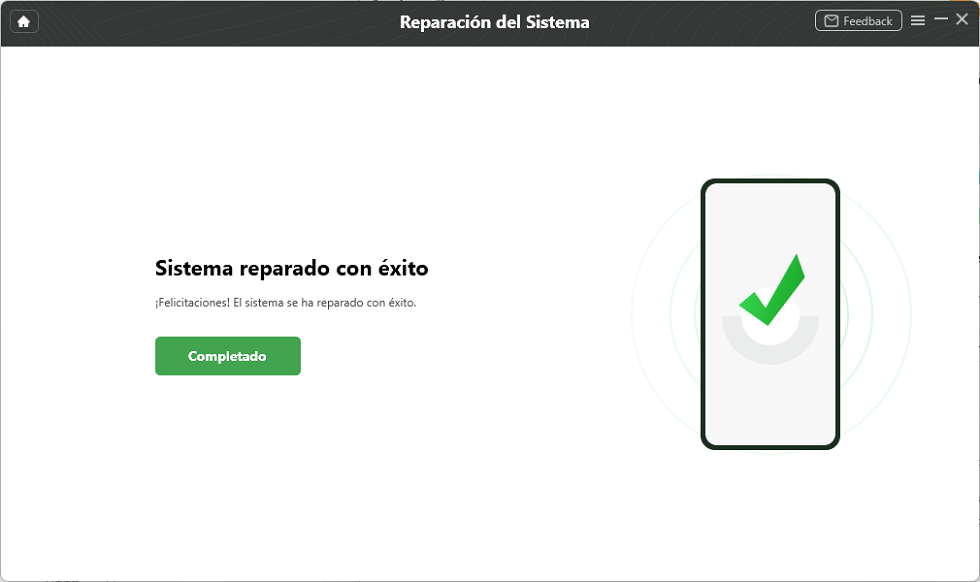
Solucionar el problema de mi Samsung está en el modo seguro
Este método es especialmente útil para quitar el modo seguro Samsung porque repara cualquier problema de fondo en el dispositivo.
Parte 4. Quitar el modo seguro de Samsung desde las notificaciones
Existen otras formas de quitar el modo seguro Samsung directamente desde el dispositivo, y una de ellas es desde las propias notificaciones del dispositivo. Ten en cuenta que, para poder quitar el modo seguro Samsung de esta forma, debes resolver el problema de fondo que está causando el modo seguro, de lo contrario, este se seguirá activando. Estos son los pasos a seguir:
- Paso 1: Desliza tu dedo desde la parte superior de la pantalla hacia abajo para desplegar el panel de notificaciones.
- Paso 2: En el panel de notificaciones, deberías encontrar una notificación que indique que el Modo Seguro está activado.
- Paso 3: Una vez que hayas localizado la notificación, toca sobre ella.
- Paso 4: Es posible que se te pida confirmar que deseas salir del modo seguro. Sigue las instrucciones en pantalla para completar el proceso.
Si no encuentras esta notificación, intenta desplegar completamente el panel de notificaciones para asegurarte de que no esté oculta.
Aprender más:6 formas sencillas de quitar cuenta Samsung account sin contraseña>
Parte 5. Cómo activar el modo seguro
Ya que has aprendido cómo quitar el modo seguro Samsung y para qué sirve, es importante que sepas cómo activarlo en caso de que tengas algún inconveniente con el dispositivo, que suelen ser bastante comunes luego de actualizaciones o de descargar aplicaciones no compatibles. Si bien los pasos varían un poco de modelo a modelo, en general, estos son los pasos a seguir:
- Paso 1: Mantén presionado el botón de encendido hasta que aparezca la opción de apagar. Apaga el dispositivo.
- Paso 2: Presiona nuevamente el botón de encendido. Cuando veas el logotipo de Samsung, mantén presionado el botón para bajar el volumen.
- Paso 3: Continúa manteniendo presionado el botón para bajar el volumen hasta que veas la palabra Modo seguro en la esquina inferior izquierda de la pantalla, momento en el puedes dejar de presionar el botón.
- Paso 4: Inicia el dispositivo y deberías ver la frase Modo seguro en la esquina inferior izquierda de la pantalla. Puedes usar tu teléfono con normalidad, pero las aplicaciones que descargaste no estarán disponibles.
- Paso 5: Puedes quitar el modo seguro Samsung una vez que hayas finalizado con la reparación y hayas dado con el origen de la falla.
Ten en cuenta que los pasos exactos para activar y quitar el modo seguro Samsung pueden variar ligeramente dependiendo del modelo de tu dispositivo. Si tienes dudas, puedes consultar el manual de usuario de tu teléfono.
Conclusión
En este artículo, no solo aprendimos qué significa el modo seguro y por qué podrías tener este problema en tu dispositivo, sino que viste todas las posibles técnicas para quitar el modo seguro Samsung de forma sencilla y rápida. Varios métodos para quitar el modo seguro no requieren que descargues ningún programa adicional, mientras que otras opciones más especializadas como DroidKit te permiten resolver este y cualquier otro inconveniente en tu dispositivo de forma rápida y eficiente.

DroidKit
Como una solución completa de Android, DroidKit tiene muchas funciones, como reparar los problemas de celular, recuperar datos de Android, eliminar bloqueo de pantalla, eliminar bloqueo de cuenta de Google, migrar datos de Android, etc.
Descargar Gratis(Win) Funciona en todos Windows
Descargar Gratis(Mac) Funciona en todos Mac
Descargar Gratis Para Win & Mac
Producto-relacionado preguntas? Contacta nuestro equipo de soporte para soluciones rápidas >

